如何设置Edge浏览器下载默认存放位置
来源:www.laobaicai.net 发布时间:2015-08-13 17:38
近期不少电脑用户反映,win10专业版的Edge浏览器下载默认存放位置都是在系统盘,将下载文件保存在系统盘很容易产生安全隐患,遇见这样的情况用户们该如何来设置下载默认存放位置呢?下面就一起来看看设置Edge浏览器下载默认存放位置的方法。
1.登录到win10系统桌面,点击打开Edge浏览器,然后在弹出的浏览器窗口中点击右上角的中心按钮,然后在弹出的界面中点击打开下载栏里面的“打开文件夹”按钮。如下图所示
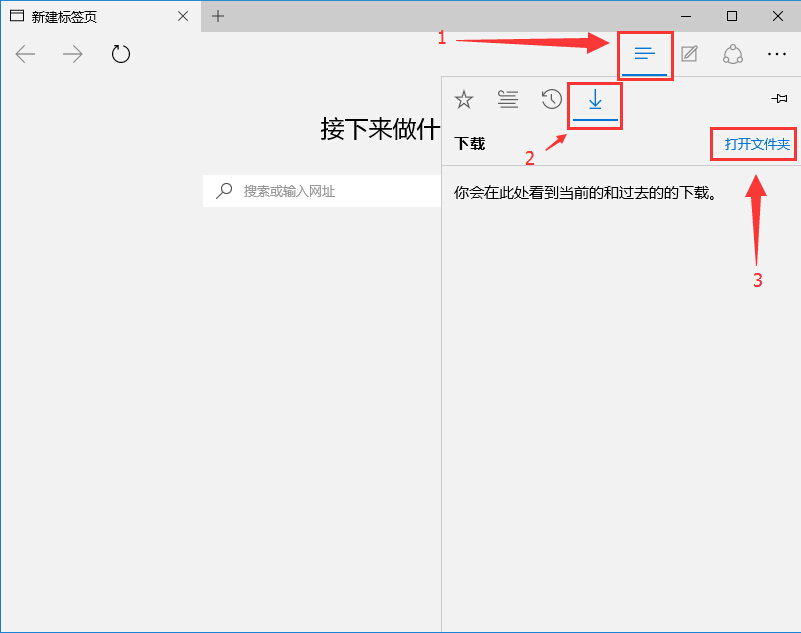
2.在弹出的窗口中,点击返回到上一级,用户们就可以看到“下载”文件夹,右键点击打开下载文件夹属性窗口。如下图所示
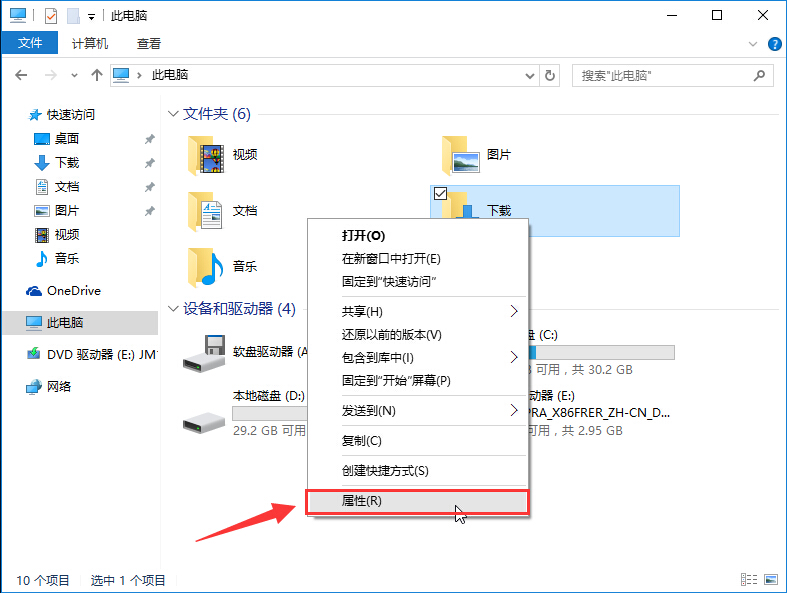
3.在弹出的下载属性窗口中,点击“移动”按钮选择下载默认存放文件夹,点击确定完成操作。如下图所示
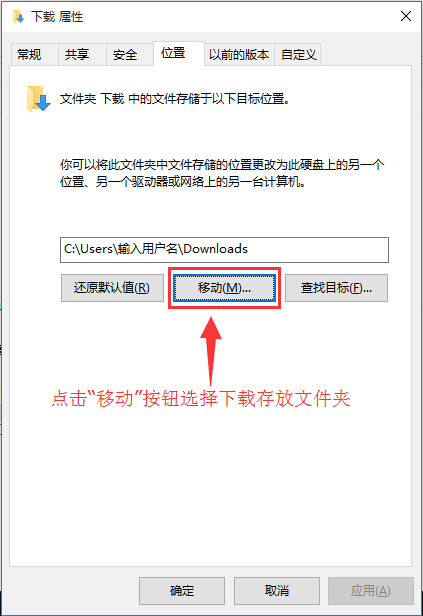
不懂的如何设置Edge浏览器下载默认存放位置的用户,可以尝试以上的设置方法操作看看,希望以上的设置方法可以给大家带来更多的帮助。
下一篇:怎样取消网页自动保存密码功能
推荐阅读
"win10系统亮度调节无效解决方法介绍"
- win10系统没有亮度调节解决方法介绍 2022-08-07
- win10系统关闭windows安全警报操作方法介绍 2022-08-06
- win10系统无法取消屏保解决方法介绍 2022-08-05
- win10系统创建家庭组操作方法介绍 2022-08-03
win10系统音频服务未响应解决方法介绍
- win10系统卸载语言包操作方法介绍 2022-08-01
- win10怎么还原系统 2022-07-31
- win10系统蓝屏代码0x00000001解决方法介绍 2022-07-31
- win10系统安装蓝牙驱动操作方法介绍 2022-07-29
老白菜下载
更多-
 老白菜怎样一键制作u盘启动盘
老白菜怎样一键制作u盘启动盘软件大小:358 MB
-
 老白菜超级u盘启动制作工具UEFI版7.3下载
老白菜超级u盘启动制作工具UEFI版7.3下载软件大小:490 MB
-
 老白菜一键u盘装ghost XP系统详细图文教程
老白菜一键u盘装ghost XP系统详细图文教程软件大小:358 MB
-
 老白菜装机工具在线安装工具下载
老白菜装机工具在线安装工具下载软件大小:3.03 MB










